PyTorch是一个基于Torch的Python开源机器学习库,用于自然语言处理等应用程序它主要由Facebook的人工智能小组开发,不仅能够实现强大的GPU加速,同时还支持动态神经网络,这一点是现在很多主流框架如TensorFlow都不支持的。
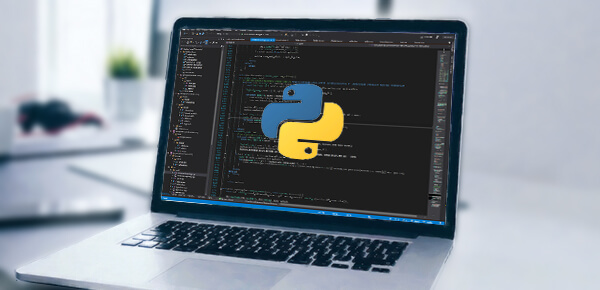
下面将主要介绍如何在Mac上通过Anaconda安装最新稳定版的PyTorch。首先进入PyTorch官网查看安装页:
PyTorch
pytorch.org/get-started/locally/
由于Mac上不支持英伟达的GPU加速,所以我们在平台这一项上只能选择CPU版。执行安装命令之前你需要先安装Anaconda,在这上面你可以很方便地对你的Python环境和库进行管理,非常推荐使用:https://www.anaconda.com/
在正式安装PyTorch之前,建议先创建一个新的虚拟环境,你可以自由地命名这个环境。首先进入Mac终端:
输入下述命令创建一个名为‘pytorch’的环境:
% conda create -n pytorch
当然,也可以直接在Anaconda上创建虚拟环境:
环境创建好了就可以激活环境了:
% conda activate pytorch
这样就进入了当前环境,可以在终端看到命令前面有个括号,里面显示的就是你当前的环境名:
到这你还是不能执行官网上的安装命令,为什么呢?想必大家应该都知道,anaconda默认使用的安装源是国外网站,下载安装源特别慢,所以我们一般都是选择使用国内镜像源安装python的一些库。
我们这里选择清华源,可通过下述命令添加:
% conda config –add channels https://mirrors.tuna.tsinghua.edu.cn/anaconda/pkgs/free/
% conda config –add channels https://mirrors.tuna.tsinghua.edu.cn/anaconda/pkgs/main/
% conda config –add channels https://mirrors.tuna.tsinghua.edu.cn/anaconda/cloud/pytorch/
% conda config –add channels https://mirrors.tuna.tsinghua.edu.cn/anaconda/cloud/peterjc123/
% conda config –set show_channel_urls yes
接下来还可以运行下面命令查看当前所有的安装源:
% conda config –show channels
你将看到
channels:
– https://mirrors.tuna.tsinghua.edu.cn/anaconda/pkgs/free/
– https://mirrors.tuna.tsinghua.edu.cn/anaconda/cloud/peterjc123/
– https://mirrors.tuna.tsinghua.edu.cn/anaconda/cloud/pytorch/
– https://mirrors.tuna.tsinghua.edu.cn/anaconda/pkgs/main/
– defaults
这个时候你大部分准备工作都做好了。但是你如果直接复制官网的命令
% conda install pytorch torchvision torchaudio -c pytorch
进行安装,是可以执行的,但是你会发现里面列出的一些库只有部分安装成功了,还有部分安装未成功,并且这其中大部分是以MB大小的库。那我们该怎么办呢?其实还是之前那篇参考文章[1]里说的那样,我们还需要将conda的所有安装源中的默认源去掉,即删除
– defaults
这一项。
输入命令:
% vi ~/.condarc
执行,将进入condarc这个文件,按下‘i’进入‘Insert’模式将‘- defaults’这一行删除,在执行查看所有源:
% conda config –show channels
可以看到
channels:
– https://mirrors.tuna.tsinghua.edu.cn/anaconda/pkgs/free/
– https://mirrors.tuna.tsinghua.edu.cn/anaconda/cloud/peterjc123/
– https://mirrors.tuna.tsinghua.edu.cn/anaconda/cloud/pytorch/
– https://mirrors.tuna.tsinghua.edu.cn/anaconda/pkgs/main/
然后再把官网命令中最后的‘-c pytorch’去掉,即执行下述命令即可完成PyTorch的安装了!
% conda install pytorch torchvision torchaudio
它将会安装下述所有库:
The following NEW packages will be INSTALLED:
blas anaconda/pkgs/free/osx-64::blas-1.0-mkl
bzip2 anaconda/pkgs/main/osx-64::bzip2-1.0.8-h1de35cc_0
ca-certificates anaconda/pkgs/main/osx-64::ca-certificates-2021.4.13-hecd8cb5_1
certifi anaconda/pkgs/free/osx-64::certifi-2016.2.28-py36_0
dataclasses anaconda/pkgs/main/noarch::dataclasses-0.8-pyh4f3eec9_6
ffmpeg anaconda/cloud/pytorch/osx-64::ffmpeg-4.3-h0a44026_0
freetype anaconda/pkgs/main/osx-64::freetype-2.10.4-ha233b18_0
gettext anaconda/pkgs/main/osx-64::gettext-0.21.0-h7535e17_0
gmp anaconda/pkgs/main/osx-64::gmp-6.2.1-h23ab428_2
gnutls anaconda/pkgs/main/osx-64::gnutls-3.6.15-hed9c0bf_0
icu anaconda/pkgs/main/osx-64::icu-58.2-h0a44026_3
intel-openmp anaconda/pkgs/main/osx-64::intel-openmp-2019.4-233
jpeg anaconda/pkgs/free/osx-64::jpeg-9b-0
lame anaconda/pkgs/main/osx-64::lame-3.100-h1de35cc_0
lcms2 anaconda/pkgs/main/osx-64::lcms2-2.12-hf1fd2bf_0
libcxx anaconda/pkgs/main/osx-64::libcxx-10.0.0-1
libiconv anaconda/pkgs/main/osx-64::libiconv-1.16-h1de35cc_0
libidn2 anaconda/pkgs/main/osx-64::libidn2-2.3.0-h9ed2024_0
libpng anaconda/pkgs/main/osx-64::libpng-1.6.37-ha441bb4_0
libtasn1 anaconda/pkgs/main/osx-64::libtasn1-4.16.0-h9ed2024_0
libtiff anaconda/pkgs/main/osx-64::libtiff-4.1.0-hcb84e12_1
libunistring anaconda/pkgs/main/osx-64::libunistring-0.9.10-h9ed2024_0
libuv anaconda/pkgs/main/osx-64::libuv-1.40.0-haf1e3a3_0
libxml2 anaconda/pkgs/main/osx-64::libxml2-2.9.10-h7cdb67c_3
llvm-openmp anaconda/pkgs/main/osx-64::llvm-openmp-10.0.0-h28b9765_0
lz4-c anaconda/pkgs/main/osx-64::lz4-c-1.9.3-h23ab428_0
mkl anaconda/pkgs/main/osx-64::mkl-2019.4-233
mkl-service anaconda/pkgs/main/osx-64::mkl-service-2.3.0-py36h9ed2024_0
mkl_fft anaconda/pkgs/main/osx-64::mkl_fft-1.3.0-py36ha059aab_0
mkl_random anaconda/pkgs/main/osx-64::mkl_random-1.1.1-py36h959d312_0
nettle anaconda/pkgs/main/osx-64::nettle-3.7.2-h230ac6f_1
ninja anaconda/pkgs/free/osx-64::ninja-1.7.2-0
numpy anaconda/pkgs/main/osx-64::numpy-1.19.2-py36h456fd55_0
numpy-base anaconda/pkgs/main/osx-64::numpy-base-1.19.2-py36hcfb5961_0
olefile anaconda/pkgs/free/osx-64::olefile-0.44-py36_0
openh264 anaconda/pkgs/main/osx-64::openh264-2.1.0-hd9629dc_0
openssl anaconda/pkgs/free/osx-64::openssl-1.0.2l-0
pillow anaconda/pkgs/main/osx-64::pillow-8.2.0-py36h5270095_0
pip anaconda/pkgs/free/osx-64::pip-9.0.1-py36_1
python anaconda/pkgs/free/osx-64::python-3.6.2-0
pytorch anaconda/cloud/pytorch/osx-64::pytorch-1.8.1-py3.6_0
readline anaconda/pkgs/free/osx-64::readline-6.2-2
setuptools anaconda/pkgs/free/osx-64::setuptools-36.4.0-py36_1
six anaconda/pkgs/free/osx-64::six-1.10.0-py36_0
sqlite anaconda/pkgs/free/osx-64::sqlite-3.13.0-0
tk anaconda/pkgs/free/osx-64::tk-8.5.18-0
torchaudio anaconda/cloud/pytorch/osx-64::torchaudio-0.8.1-py36
torchvision anaconda/cloud/pytorch/osx-64::torchvision-0.9.1-py36_cpu
typing_extensions anaconda/pkgs/main/noarch::typing_extensions-3.7.4.3-pyha847dfd_0
wheel anaconda/pkgs/free/osx-64::wheel-0.29.0-py36_0
xz anaconda/pkgs/main/osx-64::xz-5.2.5-h1de35cc_0
zlib anaconda/pkgs/free/osx-64::zlib-1.2.11-0
zstd anaconda/pkgs/main/osx-64::zstd-1.4.9-h322a384_0
但是,我不知道是因为我的网络的原因还是镜像源的原因,我是执行了好几遍上述安装命令才安装好全部库的。
最后我们测试一下我们是否真正把PyTorch安装成功了,首先
% python
进入python环境,接着输入
>>> import torch
>>> torch.__version__
测试PyTorch安装是否成功
正确显示PyTorch版本为‘1.8.1’,安装成功!

 便宜VPS测评
便宜VPS测评




